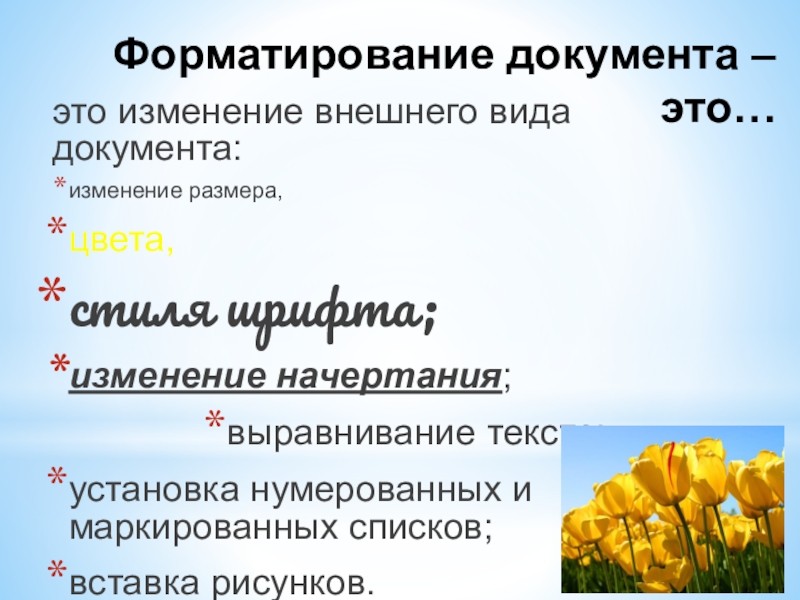- Главная
- Разное
- Образование
- Спорт
- Естествознание
- Природоведение
- Религиоведение
- Французский язык
- Черчение
- Английский язык
- Астрономия
- Алгебра
- Биология
- География
- Геометрия
- Детские презентации
- Информатика
- История
- Литература
- Математика
- Музыка
- МХК
- Немецкий язык
- ОБЖ
- Обществознание
- Окружающий мир
- Педагогика
- Русский язык
- Технология
- Физика
- Философия
- Химия
- Шаблоны, фоны, картинки для презентаций
- Экология
- Экономика
Презентация, доклад по теме Создание поздравительной открытки средствами MIcrosoft Office Word (7 класс)
Содержание
- 1. Презентация по теме Создание поздравительной открытки средствами MIcrosoft Office Word (7 класс)
- 2. Первый весенний праздник – Международный женский день
- 3. Учитель информатики и ИКТ Федорова Елена АндреевнаСоздание поздравительной открытки средствами Microsoft Office Word
- 4. Цель урока: овладение навыками форматирования документовЗадачи:Образовательные:ввести понятие
- 5. Средства создания поздравительной открыткиMicrosoft Office WordWordpadPaint
- 6. Microsoft Office Word Текстовый редактор - …Продукт,
- 7. Редактирование документа – это…это изменение содержания документа:УдалениеКопированиеВставкаПоиск ЗаменаПроверка орфографии
- 8. Форматирование документа – это…это изменение внешнего вида
- 9. Создание поздравительной открыткиОткрытка Фоновый рисунокПоздравление
- 10. Этапы создания поздравительной открыткиЗапустить текстовый редактор Microsoft Office Word
- 11. Этапы создания поздравительной открытки2. Сменить ориентацию страницы на альбомную
- 12. Этапы создания поздравительной открытки3. Вставить рисунок из указанной папки
- 13. Этапы создания поздравительной открытки4. Разместить рисунок за текстом
- 14. Этапы создания поздравительной открытки5. Установитьграницы текста в пределах установленнойрамки
- 15. Этапы создания поздравительной открытки6. Открыть файл7. Скопироватьпоздравление из данного файла
- 16. Этапы создания поздравительной открытки8. Для вставленного фрагмента
- 17. Этапы создания поздравительной открытки9. Сохранить открытку
- 18. Результат создания поздравительной открытки
- 19. Итогом урока будет презентация с созданными вами открыткамиПрезентация с открытками
- 20. Ваши синквейны
- 21. Итоги урока: Создание поздравительной открытки вспомнили понятие
- 22. Надеюсь, что полученные знания будут успешно вами применятся на практике ))Большое спасибо за урок!
Первый весенний праздник – Международный женский день
Слайд 3Учитель информатики и ИКТ
Федорова Елена Андреевна
Создание поздравительной открытки средствами Microsoft
Office Word
Слайд 4Цель урока: овладение навыками форматирования документов
Задачи:
Образовательные:
ввести понятие документа;
расширить представление учащихся о
возможностях компьютера по обработке текстовой информации;
дать представление о возможностях редактирования текста;
отработка навыков работы по форматированию документов;
формировать приемы критического и логического мышления;
развивать и совершенствовать умения, применять имеющиеся знания на практике;
Развивающие:
содействовать развитию умений делать обобщения;
формирование самостоятельности при выполнении практической работы и ответственности при работе с ПК;
развивать культуру речи учащихся.
Воспитательные:
добиваться сознательного, заинтересованного отношения к изучаемому материалу, внимательности, дисциплинированности;
воспитывать навыки самоконтроля
воспитывать аккуратность.
дать представление о возможностях редактирования текста;
отработка навыков работы по форматированию документов;
формировать приемы критического и логического мышления;
развивать и совершенствовать умения, применять имеющиеся знания на практике;
Развивающие:
содействовать развитию умений делать обобщения;
формирование самостоятельности при выполнении практической работы и ответственности при работе с ПК;
развивать культуру речи учащихся.
Воспитательные:
добиваться сознательного, заинтересованного отношения к изучаемому материалу, внимательности, дисциплинированности;
воспитывать навыки самоконтроля
воспитывать аккуратность.
Слайд 6Microsoft Office Word
Текстовый редактор - …
Продукт, созданный в текстовом редакторе называется
…
Основные операции, выполняемые с документом:
Создание
Редактирование
Форматирование
Хранение
Удаление
Основные операции, выполняемые с документом:
Создание
Редактирование
Форматирование
Хранение
Удаление
Слайд 7Редактирование документа – это…
это изменение содержания документа:
Удаление
Копирование
Вставка
Поиск
Замена
Проверка орфографии
Слайд 8Форматирование документа – это…
это изменение внешнего вида документа:
изменение размера,
цвета,
стиля
шрифта;
изменение начертания;
выравнивание текста;
установка нумерованных и маркированных списков;
вставка рисунков.
изменение начертания;
выравнивание текста;
установка нумерованных и маркированных списков;
вставка рисунков.
Слайд 14Этапы создания поздравительной открытки
5. Установить
границы
текста в
пределах
установленной
рамки
Слайд 15Этапы создания поздравительной открытки
6. Открыть
файл
7. Скопировать
поздравление
из данного
файла
Слайд 16Этапы создания поздравительной открытки
8. Для вставленного фрагмента – выделить текст и
выбрать шрифт, размер и начертание на вкладке Главная на своё усмотрение
Слайд 21Итоги урока:
Создание поздравительной открытки
вспомнили понятие документа
повторили основные операции при
редактировании текстового документа
Закрепили навыки работы при форматировании текста ( вставка картинки, выбор шрифта, начертания, цвета и размера текста, выравнивание)
Совершенствовали свои знания на практике
Развивали навык самоконтроля
Формировали критическое мышление
Закрепили навыки работы при форматировании текста ( вставка картинки, выбор шрифта, начертания, цвета и размера текста, выравнивание)
Совершенствовали свои знания на практике
Развивали навык самоконтроля
Формировали критическое мышление
Слайд 22Надеюсь, что полученные знания будут успешно вами применятся на практике ))
Большое
спасибо
за урок!